Drupal에서 WordPress로 마이그레이션하는 방법(10단계)
게시 됨: 2022-01-09Drupal은 사용 가능한 최고의 CMS(콘텐츠 관리 시스템) 중 하나입니다. 확장성이 뛰어나고 안전한 소프트웨어입니다. 그러나 Drupal을 사용하여 세련되고 현대적인 웹사이트를 만드는 것은 생각만큼 쉽지 않습니다. 그것이 당신의 경험이라면 Drupal에서 WordPress로의 마이그레이션이 답이 될 수 있습니다.
WordPress는 Drupal과 동일한 기능을 많이 제공하지만 사용하기가 훨씬 쉽습니다. 또한 WordPress 커뮤니티는 방대하여 웹 사이트에서 원하는 기능이나 변경 사항에 대한 도움말을 더 쉽게 찾을 수 있습니다.
이 가이드에서는 Drupal에서 WordPress로 마이그레이션하는 것이 왜 합리적인지 설명합니다. 이사하기 전에 해야 할 일에 대해 논의한 다음 마이그레이션 프로세스를 단계별로 진행합니다. 마지막으로 WordPress 사용을 시작한 후 해야 할 일에 대해 이야기하겠습니다. 일하러 가자!
Drupal에서 WordPress로의 전환을 고려해야 하는 이유
Drupal을 사용하는 데에는 여러 가지 이유가 있습니다. 오픈 소스 소프트웨어이자 시장에서 가장 강력한 CMS 중 하나입니다. Drupal 설치는 쉽게 확장할 수 있으며 새로운 사용자와 애호가에게 도움을 줄 수 있는 대규모 사용자 및 개발자 커뮤니티가 있습니다.
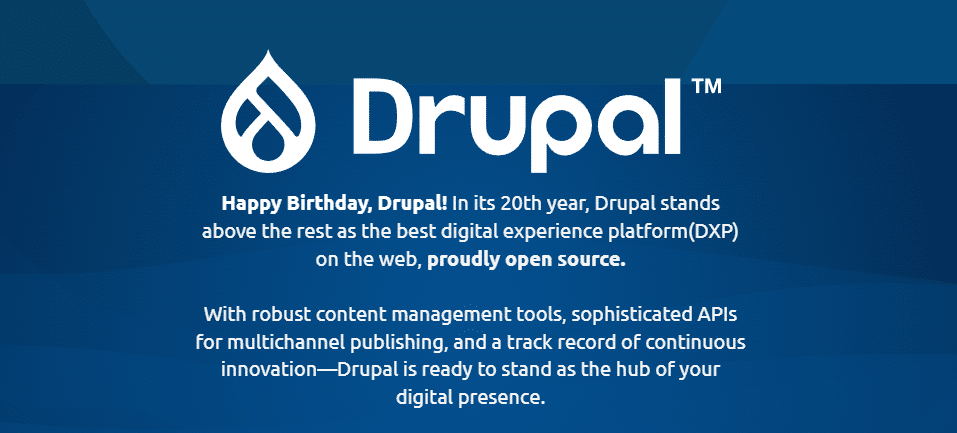
Drupal 사용의 단점은 초보자에게 친숙한 CMS가 아니라는 것입니다. 이를 마스터하는 데는 상당한 학습 곡선이 있으며 소프트웨어 업데이트는 매우 복잡한 프로세스가 될 수 있습니다. 노련한 개발자라면 이러한 문제를 해결할 수 있습니다.
그러나 첫 번째 웹사이트나 간단한 프로젝트에서 작업하는 경우 WordPress를 사용하는 것이 훨씬 더 나을 수 있습니다.
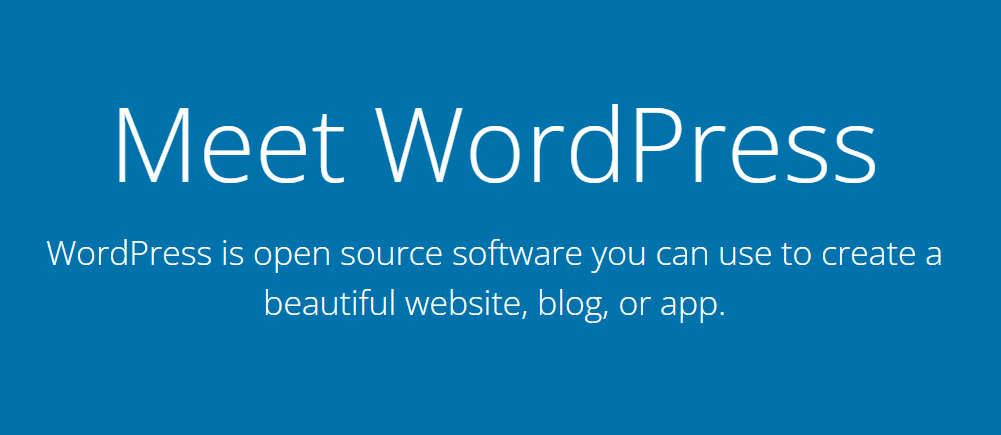
WordPress는 훨씬 더 사용자 친화적인 옵션인 동시에 Drupal이 할 수 있는 모든 것을 할 수 있습니다. 또한 WordPress를 시작하는 것이 훨씬 쉽습니다.
또한, 이미 Drupal 웹사이트가 있는 경우 비교적 짧은 시간에 WordPress로 마이그레이션하여 즉시 이점을 누릴 수 있습니다. 그러나 시작하기 전에 알아야 할 몇 가지 사항이 있습니다.
Drupal에서 WordPress로 마이그레이션하기 전에 고려해야 할 사항
한 CMS에서 다른 CMS로 웹사이트를 마이그레이션하려면 약간의 준비가 필요합니다. Drupal에서 WordPress로 이동하기 전에 웹 호스트를 찾거나 새 웹사이트를 설정해야 합니다. 기존 파일도 백업해야 합니다.
새 웹 사이트 설정 또는 새 웹 호스트 찾기
많은 웹 호스트에서 새 웹사이트를 설정할 때 Drupal과 WordPress(많은 다른 옵션 중에서) 중에서 선택할 수 있습니다. 공급자는 플랫폼을 통해 여러 웹사이트를 호스팅할 수도 있습니다.
여러 웹사이트를 지원하는 호스팅 계획이 있는 경우 WordPress에 대해 새 웹사이트를 설정할 수 있습니다 . 그렇게 하면 새로운 호스팅 제공업체에 가입하거나 계획을 변경하지 않고도 Drupal 사이트를 마이그레이션할 수 있습니다.
이 접근 방식은 현재 호스팅 제공업체에 만족 한다면 잘 작동합니다. WordPress로 이동하면 가능성과 전용 호스팅 서비스의 세계가 열립니다.
많은 제공업체는 WordPress 웹사이트에 전적으로 집중하고 귀하와 같은 사용자의 삶을 더 쉽게 만들어 주는 기능을 제공합니다. Kinsta가 그 중 하나입니다.
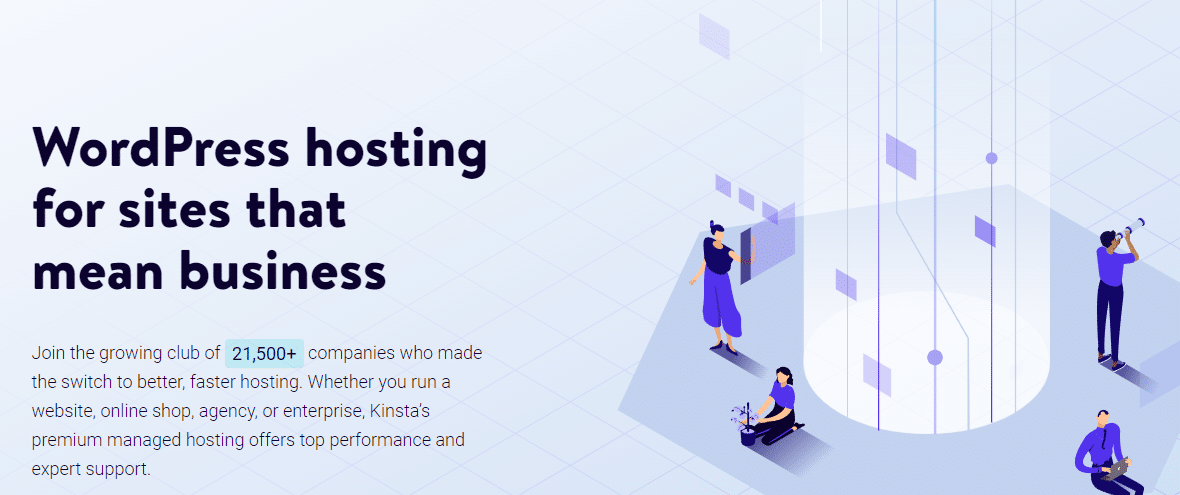
관리형 WordPress 호스팅은 손에서 많은 유지 관리 작업을 필요로 합니다. Kinsta를 사용하는 경우 걱정할 필요가 없는 몇 가지 작업은 다음과 같습니다.
- 웹사이트 백업
- SSL 인증서 얻기 및 설치
- 웹사이트를 콘텐츠 전송 네트워크(CDN)와 통합
- 웹사이트에서 맬웨어 검색 및 제거
우리는 귀하가 선택한 Kinsta 플랜에 관계없이 이러한 모든 작업을 처리합니다(관리형 호스팅을 사용하는 과정과 동일). 또한 스테이징 사이트 및 DevKinsta(로컬 WordPress 개발 도구)와의 통합과 같은 기능에 액세스할 수 있습니다.
현재 호스팅 계획에서 단일 동시 웹사이트만 가질 수 있는 경우 Drupal 데이터 손실 없이 WordPress 설치로 교체할 수 없습니다. 해당 시나리오에서 계획을 업그레이드하거나 새 웹 호스트에 등록해야 합니다.
웹 호스팅 서비스에 가입하기 전에 조사하는 것이 좋습니다. 제한된 예산으로 작업하거나 개인 웹 사이트를 호스팅하려는 경우 필요에 맞는 훌륭한 Kinsta 대안이 많이 있습니다.
Drupal 데이터 백업
웹사이트를 크게 변경하려고 할 때마다 먼저 모든 것을 백업하는 것이 좋습니다. Drupal 마이그레이션 프로세스에는 웹사이트에서 파일 삭제가 포함되지 않습니다. 그러나 문제가 발생하더라도 모범 사례를 따르는 것은 나쁘지 않습니다.
Drupal 웹사이트 백업은 비교적 복잡한 과정입니다. CMS에는 백업 도구가 내장되어 있지 않으므로 모든 작업을 수동으로 수행해야 합니다.
Drupal 웹사이트를 백업하려면 다음 두 구성 요소의 복사본을 만들어야 합니다.
- 사이트의 데이터베이스
- Drupal 루트 디렉토리
Drupal은 공식적으로 데이터베이스 백업에 모듈을 사용할 것을 권장합니다. 개발자가 권장하는 두 가지 옵션은 백업 및 마이그레이션과 데이터베이스 백업입니다.
데이터베이스 백업 모델을 선택하면 전체 Drupal 루트 디렉토리도 복사해야 합니다. 이를 수행하는 가장 좋은 방법은 SFTP(Secure File Transfer Protocol)를 통해 웹 사이트에 연결하고 루트 폴더의 복사본을 컴퓨터에 다운로드하는 것입니다.
데이터베이스 및 루트 디렉터리 백업 파일을 같은 폴더에 저장하거나 함께 압축하는 것이 좋습니다. 그렇게 하면 문제가 발생할 경우 Drupal 사이트를 복원하는 데 사용할 수 있는 완전한 웹사이트 사본을 갖게 됩니다.
Drupal에서 WordPress로 마이그레이션하는 방법(10단계)
작업을 시작하기 전에 새 웹사이트를 설정할 웹 호스트가 있어야 합니다. WordPress를 설치하고 Drupal 콘텐츠를 새 웹사이트로 이동할 때 처음부터 시작합니다.
1단계: 워드프레스 설치
웹 호스트에 따라 WordPress를 설치하는 방법에는 여러 가지가 있습니다. Kinsta를 사용하는 경우 새 웹 사이트를 설정할 때 WordPress를 자동으로 설치하는 옵션이 표시됩니다.
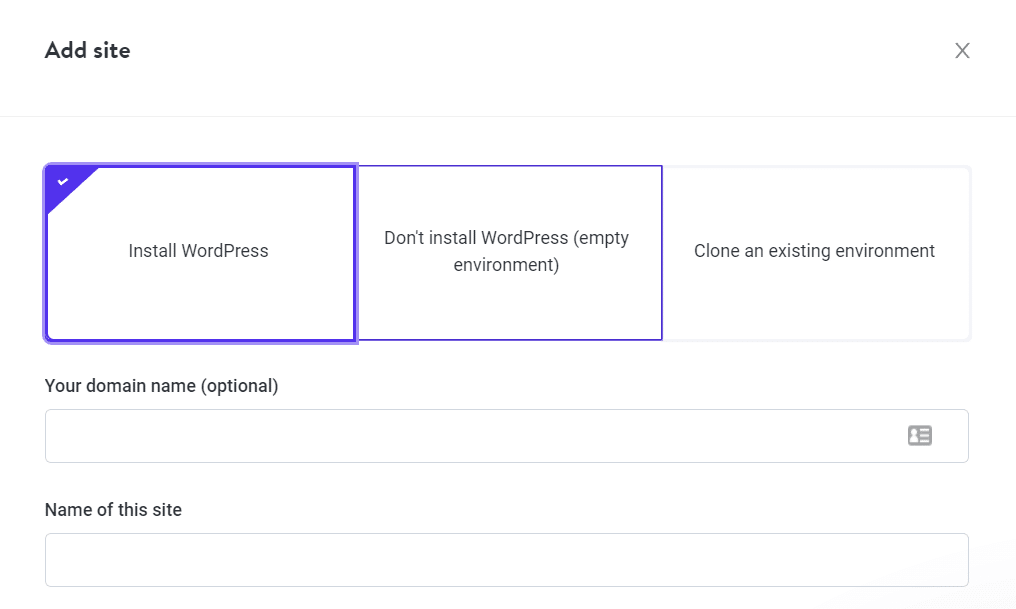
다른 웹 호스트는 일반적으로 Softaculous와 같은 일부 소프트웨어 설치 프로그램과 함께 제공됩니다. 몇 번의 클릭만으로 WordPress와 같은 인기 있는 CMS를 설정하는 데 사용할 수 있습니다.
DIY를 좋아한다면 WordPress를 수동으로 설치할 수도 있습니다. 이렇게 하려면 WordPress.org에서 CMS 설치 파일을 다운로드합니다. 해당 파일을 웹 호스트에 업로드하고 WordPress 설치 프로그램을 실행해야 합니다. 나머지 과정을 안내합니다.
WordPress 설치가 준비되면 대시보드에 액세스할 수 있습니다. 여기에서 WordPress를 사용하는 데 대부분의 시간을 할애할 것이므로 익숙해지는 것이 현명합니다.
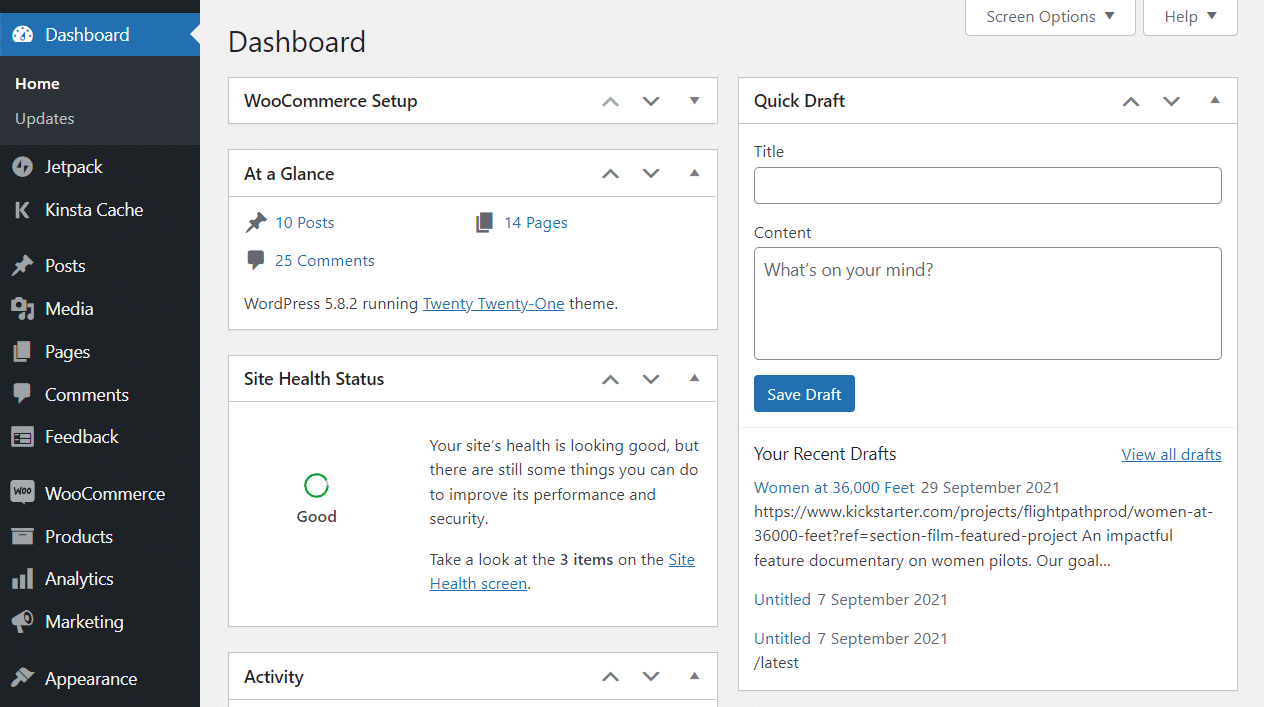
가장 쉬운 방법인 Drupal에서 WordPress 플러그인을 사용하여 웹사이트를 마이그레이션합니다. 그러나 그 전에 웹사이트에 대한 영구 링크 구조를 선택해야 합니다.
2단계: WordPress에서 영구 링크 구조 선택
Drupal은 웹사이트의 URL이 어떻게 보이는지에 대한 많은 제어를 제공합니다. 예를 들어 다음 URL을 가진 Drupal 게시물이 있다고 가정해 보겠습니다.
yourwebsite.com/blog/name-of-the-post
모든 웹사이트에 이상적인 깔끔한 URL 구조입니다. 기본적으로 WordPress는 다음과 같은 다른 URL 또는 영구 링크 구조를 사용합니다.
yourwebsite.com/?=123
WordPress로 마이그레이션한 후 가져온 콘텐츠는 Drupal에서 설정한 URL 구조를 잃게 됩니다. 이는 귀하의 페이지와 게시물에 이전 예와 같은 URL이 있음을 의미합니다.
WordPress를 사용하면 사이트의 영구 링크 구조를 쉽게 변경할 수 있으며 일찍 할 수록 좋습니다. 콘텐츠를 마이그레이션하기 전에 영구 링크 구조를 변경하면 나중에 내부 링크를 쉽게 교체할 수 있습니다. 이에 대해서는 다른 단계에서 다룹니다.
지금은 설정 > 영구 링크 로 이동하여 새 URL 구조를 선택합니다. 우리가 가장 좋아하는 것은 게시물 이름 옵션입니다.
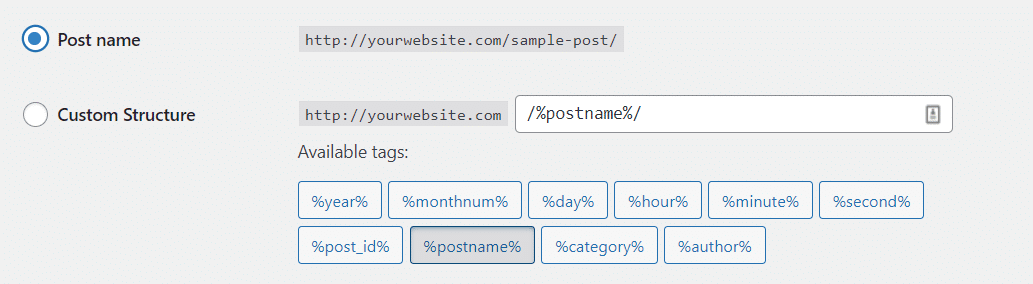
게시물 이름 URL 구조를 사용하면 게시하는 각 페이지 및 게시물에 대한 맞춤 영구 링크를 설정할 수 있습니다. 또는 사용자 정의 URL 구조를 설정할 수 있지만 대부분의 경우 게시물 이름 옵션으로 충분합니다.
3단계: FG Drupal을 WordPress 플러그인으로 설정
전통적으로 웹사이트를 다른 플랫폼에서 WordPress로 마이그레이션하려면 많은 수동 파일 내보내기 및 가져오기가 필요합니다. 그러나 Drupal은 인기 있는 CMS이므로 전용 플러그인을 사용하면 마이그레이션 프로세스를 용이하게 할 수 있습니다.
FG Drupal to WordPress는 그러한 플러그인 중 하나이며 작업에 가장 좋아하는 도구입니다. WordPress를 Drupal에 연결하고 게시물, 페이지, 카테고리, 태그, 이미지 및 메타데이터를 포함한 사이트의 모든 콘텐츠를 마이그레이션하는 데 도움이 됩니다.
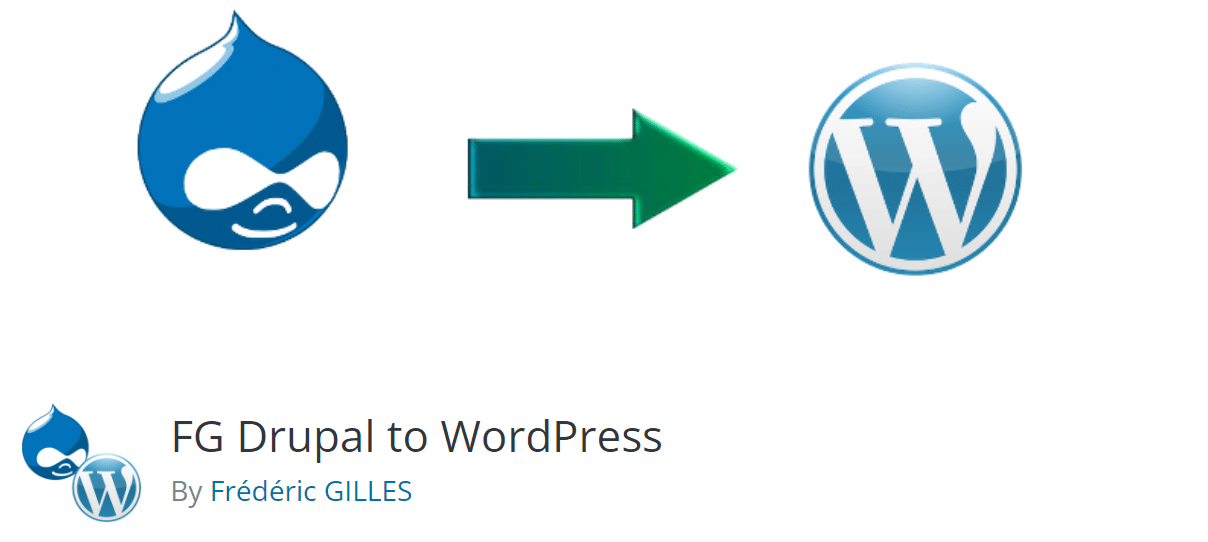
FG Drupal to WordPress는 프리미엄 버전을 제공하는 무료 플러그인입니다. 자유 소프트웨어는 우리가 마지막 단락에서 언급한 모든 것을 할 수 있습니다. 또한 프리미엄 라이선스 비용을 지불하면 플러그인을 사용하여 댓글, 사용자 계정(작성자 및 관리자 포함), 사용자 정의 필드 및 탐색 메뉴를 마이그레이션할 수 있습니다.
경험상 플러그인의 무료 버전은 대부분의 사용자가 필요로 하는 모든 작업을 수행합니다. 유일한 주의 사항은 사용자를 가져와야 하는 웹 사이트에 대한 것입니다.
예를 들어 Drupal에서 온라인 상점을 운영 중이고 고객 기반을 WordPress로 마이그레이션하려고 한다고 상상해 보십시오. 이 시나리오에서 WordPress에 대한 FG Drupal의 프리미엄 버전은 많은 시간을 절약할 수 있습니다.
사용할 플러그인 버전을 결정했으면 설치할 차례입니다. 우리는 무료 버전을 사용할 것이므로 따라가려면 플러그인 > 새로 추가 로 이동하고 페이지 내의 검색 창을 사용하여 플러그인을 찾으십시오.
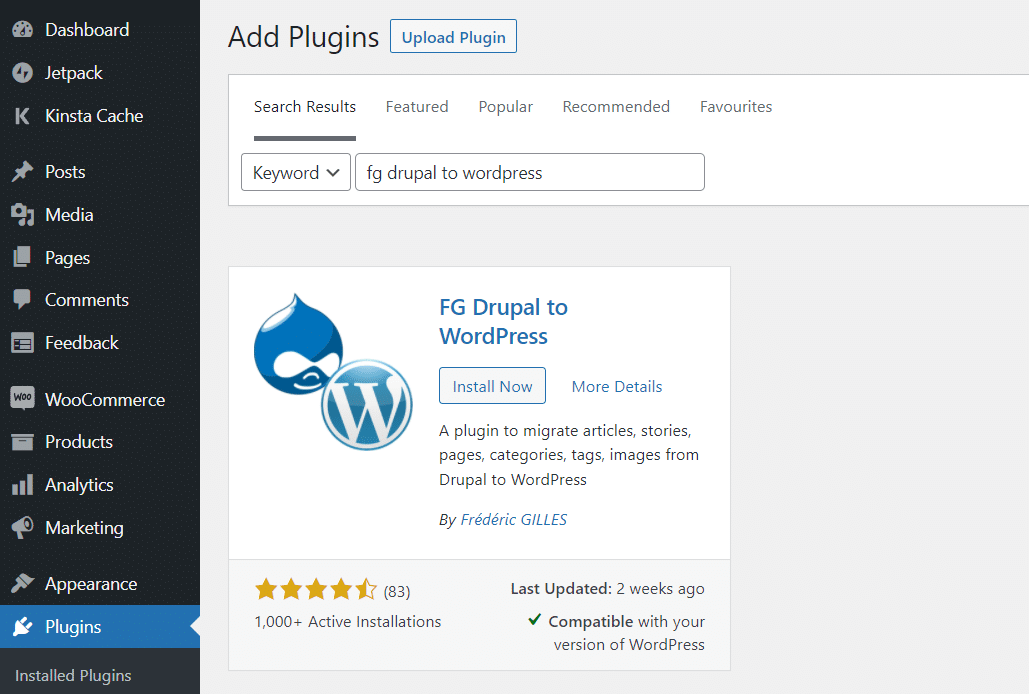
지금 설치 를 클릭하고 WordPress에 플러그인을 설치할 시간을 주십시오. 준비가 되면 활성화할 수 있는 옵션이 표시됩니다. 해당 버튼을 선택하고 이제 Drupal 콘텐츠를 WordPress로 가져오는 작업을 시작하겠습니다.
4단계: WordPress 콘텐츠 설정 선택
마이그레이션 프로세스를 시작하려면 도구 > WordPress에서 가져오기 로 이동합니다. 그런 다음 Drupal에서 Run Importer 를 클릭합니다.
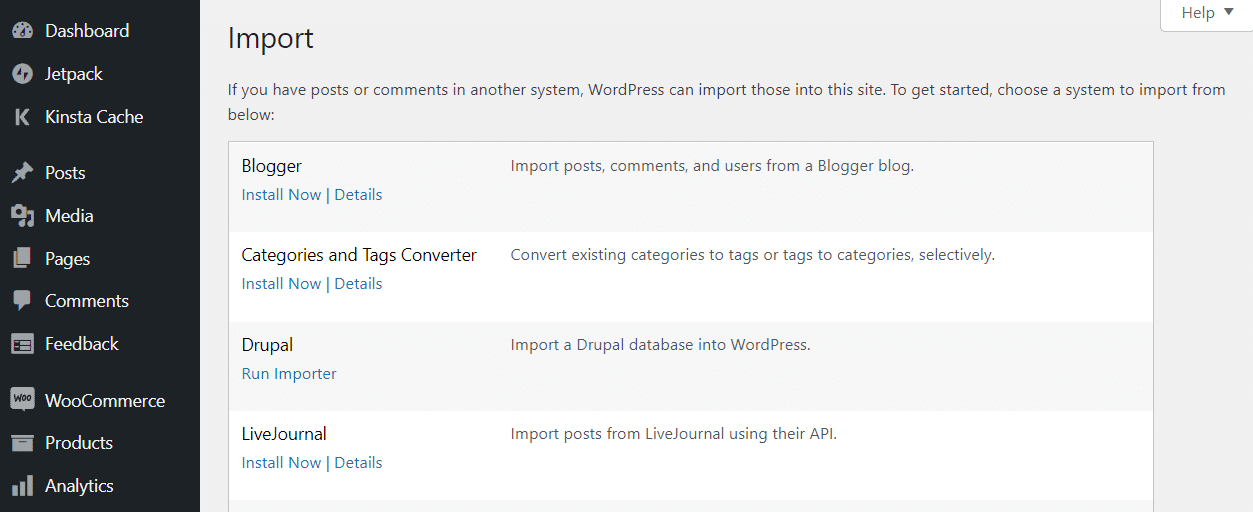
가져오기 페이지에는 마이그레이션 프로세스를 시작하기 전에 구성해야 하는 광범위한 설정이 포함되어 있습니다. 가져오기 도구가 기존의 모든 WordPress 콘텐츠를 제거해야 하는지 여부를 선택하여 시작하겠습니다.
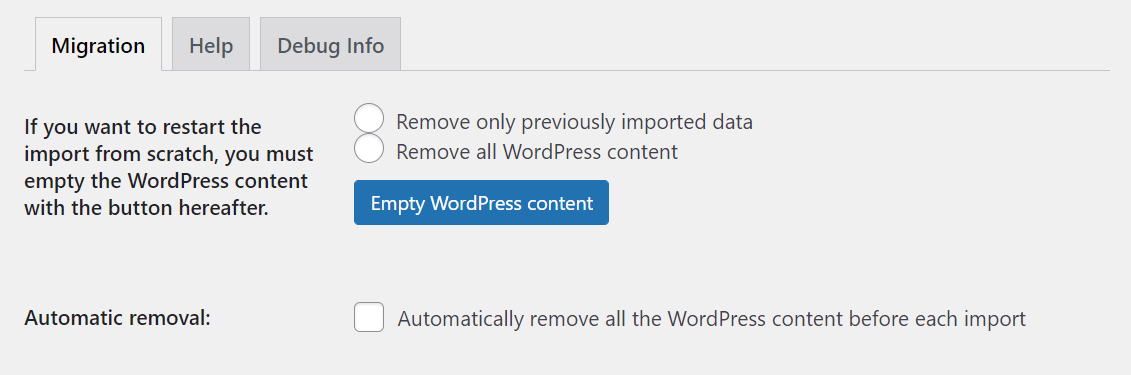
완전히 새로운 사이트를 사용하고 있으므로 마이그레이션을 시작하기 전에 콘텐츠를 지울 필요가 없습니다. 그러나 웹 사이트에 테스트 페이지나 게시물을 추가한 경우 모든 WordPress 콘텐츠 제거 옵션을 선택할 수 있습니다.
5단계: FTP 자격 증명 입력
다음으로 WordPress는 Drupal 사이트의 URL을 묻습니다. 또한 플러그인이 Drupal 사이트에서 미디어 파일을 다운로드하는 방법을 선택해야 합니다. 기본 옵션은 단순 HTTP 다운로드를 사용합니다.
그러나 광범위한 콘텐츠 라이브러리가 있는 대규모 웹 사이트를 처리하는 경우 FTP 옵션을 권장합니다.
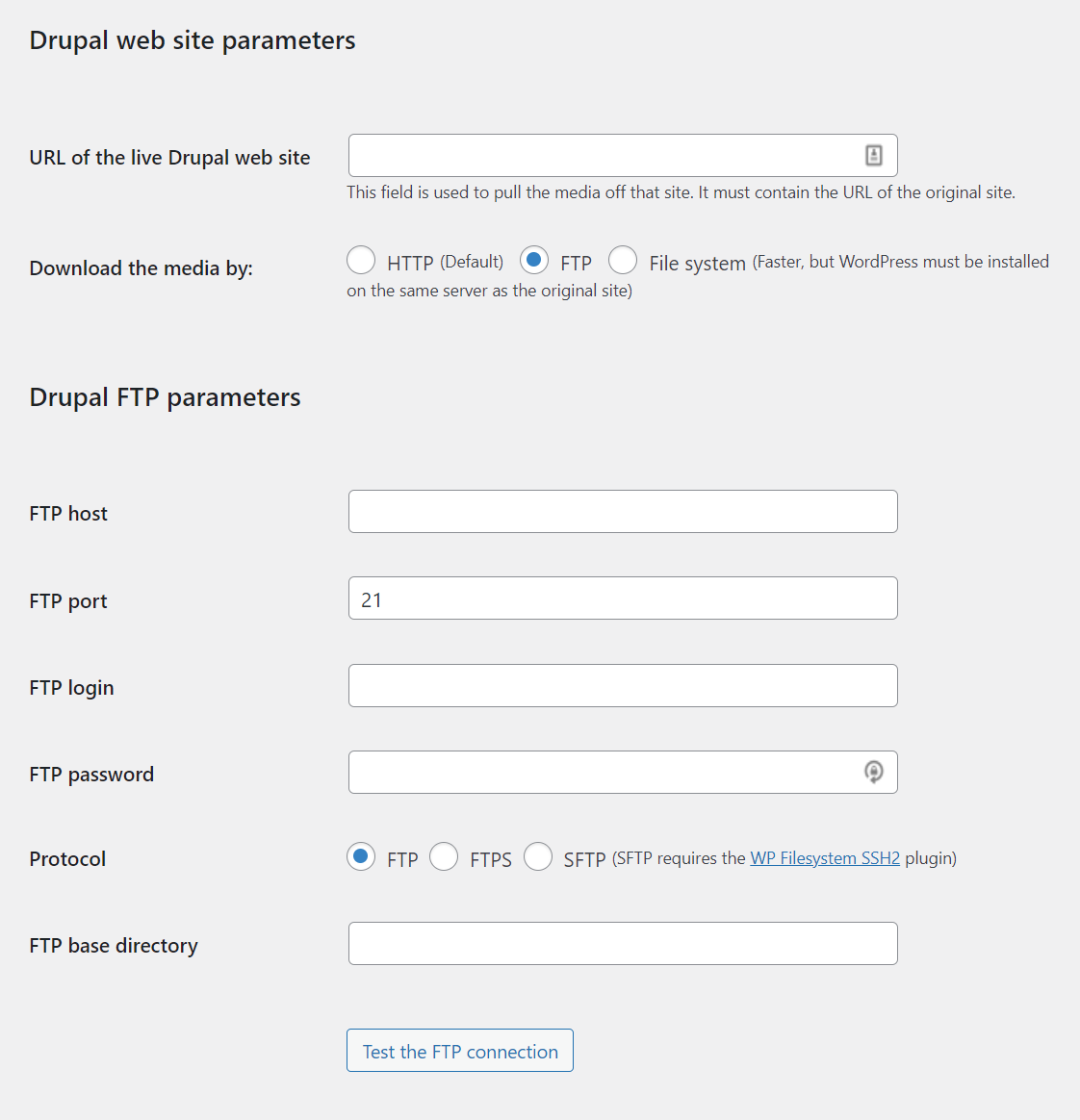
Drupal 웹사이트에 액세스하는 데 사용하는 FTP 자격 증명을 입력해야 합니다. 이러한 자격 증명이 무엇인지 확실하지 않은 경우 웹 호스팅 제어판을 통해 액세스할 수 있어야 합니다. 그러나 WordPress용 자격 증명이 아니라 Drupal 사이트용 자격 증명을 사용하고 있는지 확인하십시오.
자격 증명을 입력한 후 FTP 연결 테스트 버튼을 클릭할 수 있습니다. 자격 증명이 작동하면 성공 메시지가 표시됩니다. 대신 오류 메시지가 표시되면 자격 증명이나 지정된 프로토콜에 문제가 있을 수 있습니다.
6단계: Drupal 데이터베이스 매개변수 입력
다음으로 플러그인은 Drupal 데이터베이스 매개변수를 입력하도록 요청합니다. Drupal 사이트에서 사용하는 데이터베이스 유형(MySQL, SQLite 또는 PostgreSQL), 호스트 이름, 포트, 이름 및 사용자 세부 정보를 지정해야 합니다.
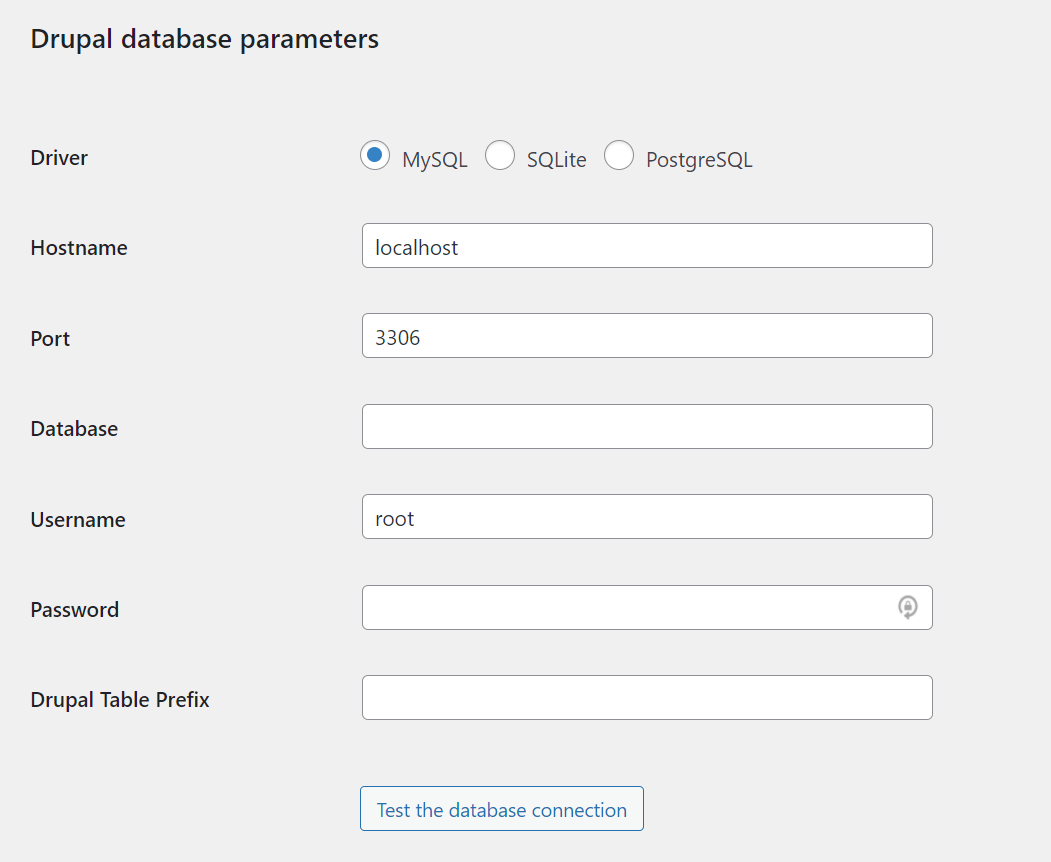
그 세부 사항이 기억나지 않더라도 걱정하지 마십시오. 해당 정보는 Drupal 사이트의 settings.php 파일을 열고 내부를 파고들어 찾을 수 있습니다. 해당 파일을 찾으려면 FTP 또는 웹 호스트의 파일 관리자를 사용하여 Drupal 사이트에 연결해야 합니다.
일단 들어가면 drupal/sites/default/settings.php 로 이동하고 텍스트 편집기를 사용하여 파일을 엽니다. 조정으로 인해 웹사이트가 손상될 수 있으므로 settings.php 를 변경하지 않도록 주의하십시오. FG Drupal이 WordPress에 요청하는 정보를 찾아 복사하기만 하면 됩니다.
데이터베이스 매개변수를 입력하고 데이터베이스 연결 테스트 를 클릭하여 설정이 올바른지 확인하십시오. 모든 것이 코드에 달려 있으면 플러그인이 성공 메시지를 표시합니다.
7단계: 게시물 및 페이지 가져오기 설정 조정
구성하는 데 필요한 마지막 설정은 플러그인이 Drupal에서 게시물과 페이지를 가져오는 방법을 제어합니다. 먼저 플러그인이 WordPress의 콘텐츠에 게시물 및 페이지 요약을 추가할지 아니면 발췌문으로 가져올지 선택합니다.
답변이 없는 수준 이하의 WordPress 호스팅 지원에 지쳤습니까? 세계적인 수준의 지원 팀을 사용해 보십시오! 우리의 계획을 확인하십시오
WordPress에서 수동으로 발췌문을 추가하지 않아도 되므로 후자의 옵션을 권장합니다.
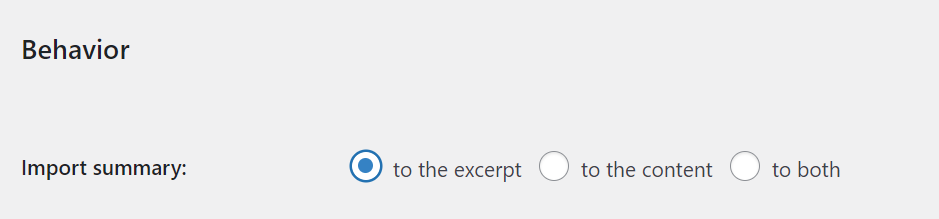
다음으로 가져온 미디어 파일을 저장할 위치를 WordPress에 알려야 합니다. 표준 WordPress 미디어 디렉토리를 사용하여 가져온 파일을 저장하는 기본 옵션을 선택하는 것이 좋습니다.
WordPress가 게시물 및 페이지의 추천 요소로 사용할 이미지를 선택할 수도 있습니다. 이미지 필드 옵션은 Drupal에서 사용하는 이미지 파일을 선택합니다. Drupal 편집기와 태그 필드 아래에서 볼 수 있습니다.
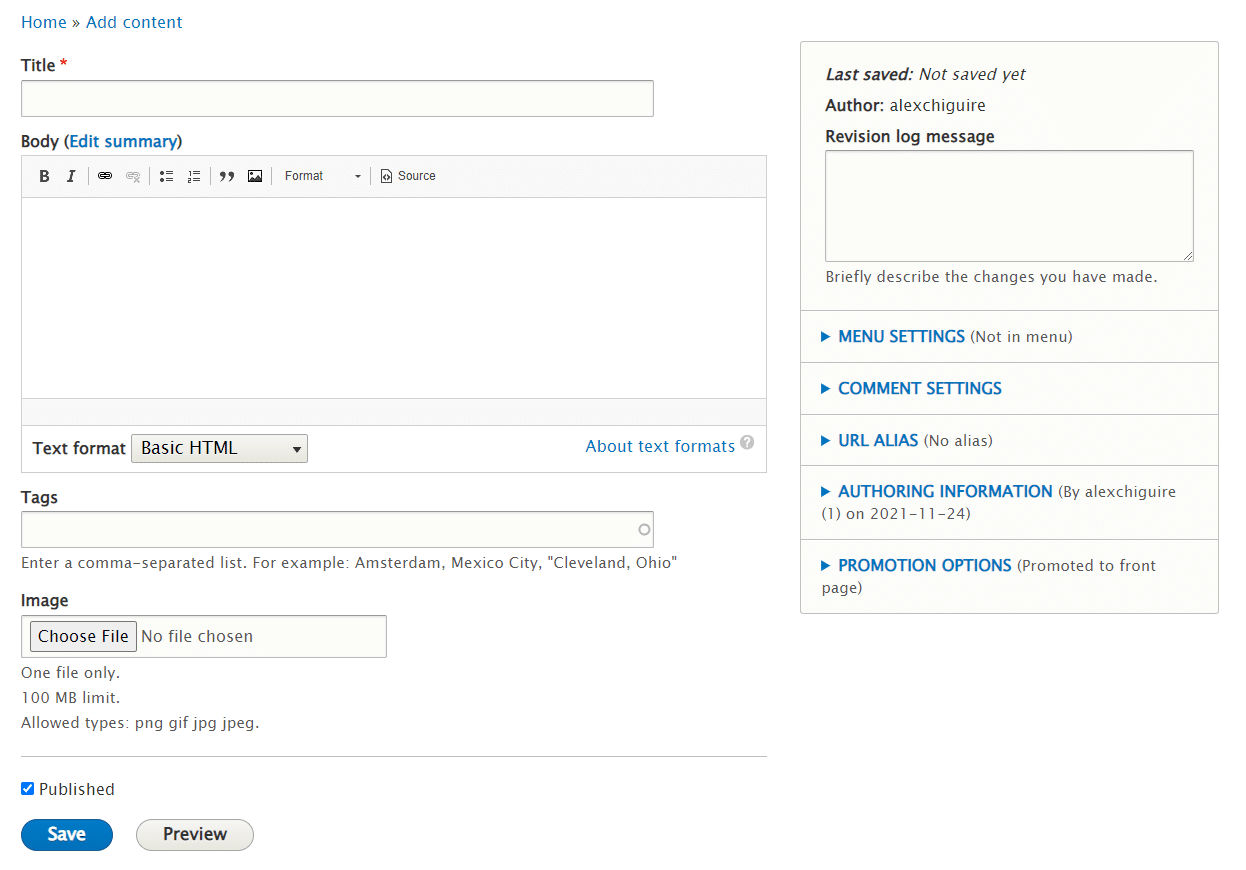
플러그인의 나머지 설정을 사용하면 프로그램이 썸네일을 생성하거나 가져온 콘텐츠의 본문에 추천 이미지를 추가하는 것을 중지할 수 있습니다. 이러한 추가 옵션을 모두 비활성화된 상태로 유지하는 것이 좋습니다.
이제 미디어 설정이 다음과 같이 표시됩니다.
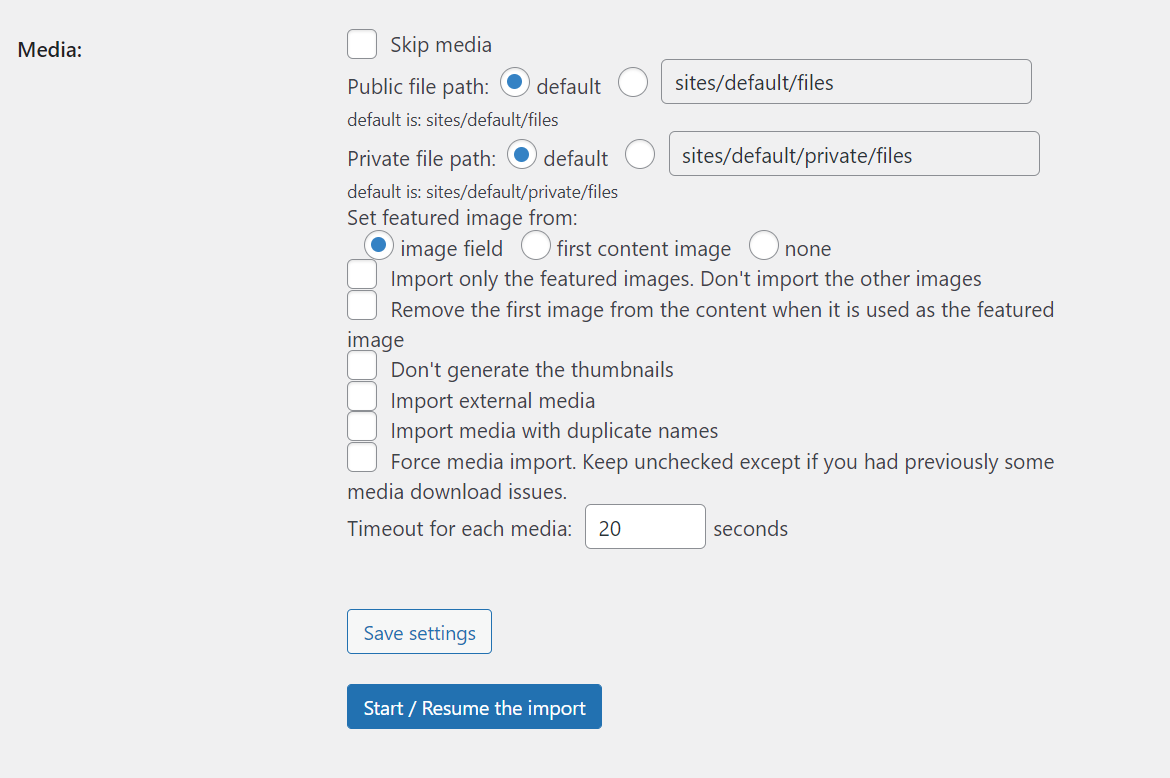
기본적으로 FG Drupal to WordPress는 로드하는 데 20초 이상 걸리는 경우 미디어 파일에 대한 가져오기 프로세스를 중단합니다. 이 설정은 Drupal 사이트의 서버에서 응답을 받지 못하는 경우 마이그레이션이 중단되는 것을 방지하는 데 도움이 될 수 있습니다. 그러나 괜찮은 웹 호스트를 사용하고 있다면 문제가 되지 않습니다.
8단계: 사이트를 Drupal에서 WordPress로 마이그레이션
이제 준비가 완료 되었으므로 가져오기 시작/재개 를 클릭하고 바로 아래의 진행률 표시줄과 로그 필드를 통해 마이그레이션 프로세스를 따르십시오.
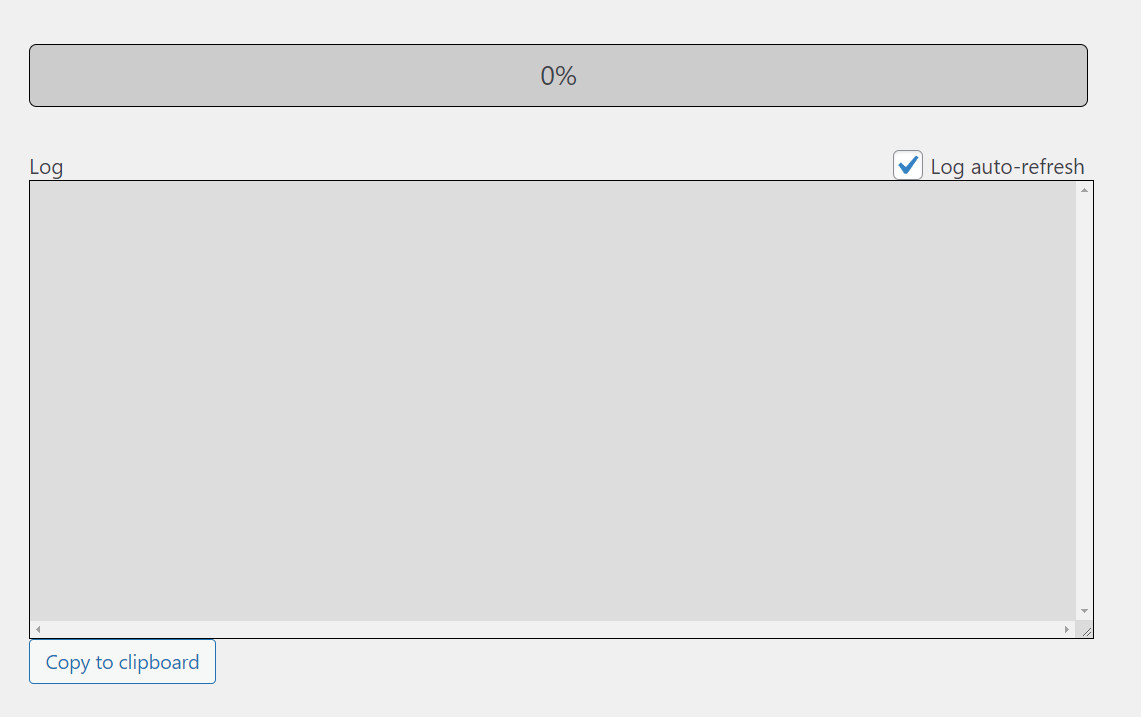
마이그레이션이 완료되면 최종 성공 메시지가 표시됩니다. 이 페이지를 나가기 전에 마이그레이션 후 섹션까지 아래로 스크롤하고 내부 링크 수정 버튼을 클릭합니다.
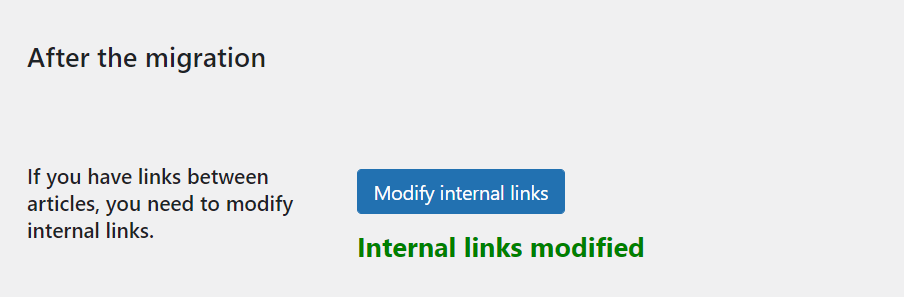
이 기능은 웹사이트 내의 내부 링크를 업데이트하여 새로운 WordPress 영구 링크 구조를 반영합니다. 사용한 후에는 내부 링크가 올바르게 작동하는지 확인하기 위해 일부 페이지와 게시물을 확인하는 것이 좋습니다.
이전 단계에서 수행한 WordPress 웹 사이트의 영구 링크 구조를 설정한 후에만 이 프로세스를 수행하는 것이 중요합니다. 이후에 영구 링크 구조를 수정하면 내부 URL이 작동하지 않을 수 있습니다.
9단계: 도메인을 WordPress로 향하게 하기
이제 모든 Drupal 콘텐츠는 WordPress에 있습니다. 완벽하게 작동하는 웹사이트가 있고 누락된 유일한 것은 도메인 정보를 업데이트하는 것입니다. 현재 방문자가 도메인에 액세스하려고 하면 Drupal 웹사이트로 이동합니다.
새 도메인을 등록하는 대신 기존 도메인이 WordPress를 가리키도록 하고 싶습니다. 해당 프로세스는 도메인 등록 대행자를 사용했는지 또는 호스팅 제공업체를 통해 도메인을 설정했는지에 따라 다를 수 있습니다.
도메인 등록 대행자를 사용한 경우 해당 플랫폼에서 계정에 액세스하고 속성의 DNS 설정을 업데이트해야 합니다. 해당 정보는 도메인이 방문자를 어디로 안내해야 하는지 알려줍니다. 이러한 설정을 변경하는 방법을 잘 모르는 경우 도메인 등록 기관의 문서를 확인할 수 있습니다.
또는 Kinsta 사용자인 경우 MyKinsta를 사용하여 도메인이 웹사이트를 가리키도록 할 수 있습니다. 프로세스 중에 도메인을 확인해야 하지만 나머지는 Kinsta에서 처리합니다.
10단계: WordPress 웹사이트의 테마 선택
이제 모든 Drupal 콘텐츠가 WordPress에 있지만 웹사이트는 이전과 많이 달라 보일 것입니다. WordPress 기본 테마 중 하나를 사용하고 있기 때문입니다. 나쁘지 않은 옵션이지만 사용자 지정하거나 다른 템플릿으로 대체하기 위한 것입니다.
WordPress 사용의 많은 장점 중 하나는 테마에 대한 선택의 폭이 매우 넓다는 것입니다. 수천 개의 무료 및 프리미엄 테마 중에서 선택할 수 있습니다.
WordPress를 처음 사용하는 경우 WordPress.org 테마 저장소에서 검색을 시작하는 것이 좋습니다.
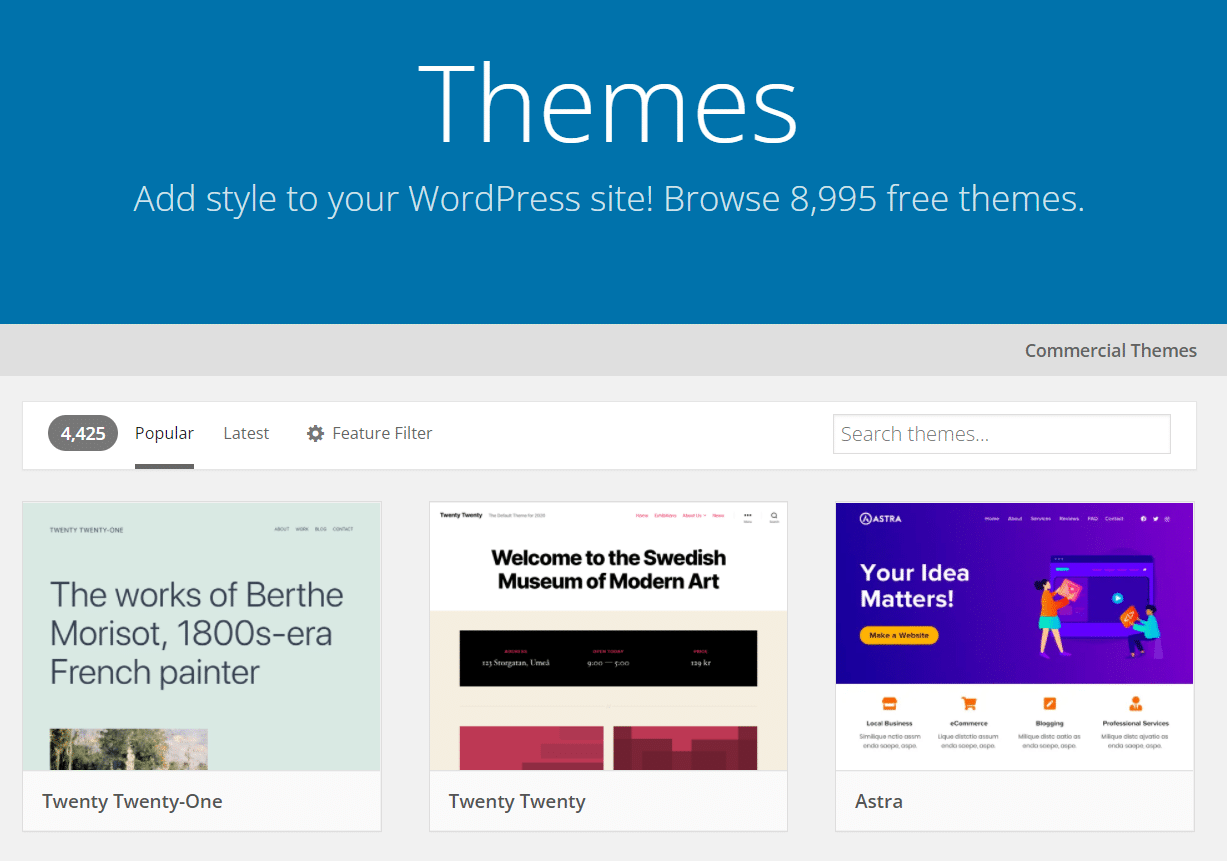
준비 웹 사이트에 액세스할 수 있는 경우 변경 사항을 영구적으로 적용하기 전에 새 테마를 테스트할 수 있습니다. 그렇게 하면 웹사이트의 사용자 경험에 영향을 주지 않고 수십 가지 테마를 시도할 수 있습니다.
테마를 선택한 후 블록 편집기를 사용하여 페이지와 게시물의 스타일을 사용자 정의할 수 있습니다. 블록 편집기의 경험은 Drupal이 제공하는 기능과 사용 용이성보다 훨씬 앞서 있습니다. 따라서 WordPress를 사용할 때 가장 좋아하는 측면 중 하나가 될 것입니다. WordPress 테마 자체를 사용자 정의할 수도 있습니다.
템플릿을 선택하는 것이 어렵다면 가장 좋아하는 WordPress 테마를 알려드릴 수 있습니다. 이 목록에는 다양한 유형의 웹사이트에 대한 옵션이 포함되어 있으므로 원하는 것을 찾을 가능성이 높습니다(게다가 모두 반응형임).
이전 Drupal 웹사이트처럼 보이는 테마를 선택할 필요가 없다는 점도 주목할 가치가 있습니다. Drupal에서 WordPress로 마이그레이션하면 사이트를 재설계하고 그에 합당한 새로 고침을 제공할 수 있는 완벽한 기회를 얻을 수 있습니다.
Drupal에서 WordPress로 마이그레이션한 후 해야 할 일
Drupal에서 WordPress로의 마이그레이션을 마치면 이전 웹사이트에서 무엇을 해야 할지 궁금할 것입니다. 이제 모든 콘텐츠가 다른 사이트에 있으므로 해당 Drupal 설치를 삭제할 수 있습니다.
두 웹사이트 모두에 단일 웹 호스트를 사용하는 경우 Drupal 사이트를 삭제하기 위해 서두를 필요가 없습니다. 그러나 두 개의 호스팅 계획에 대해 비용을 지불한다면 그 돈을 계속 쓸 이유가 없습니다.
마이그레이션하는 동안 놓친 것이 있으면 Drupal 웹 사이트를 일시적으로 유지할 수 있습니다. 프로세스를 올바르게 완료했다고 확신하면 사이트를 삭제하십시오. 최악의 시나리오에서는 마이그레이션 직전에 해당 웹 사이트의 백업이 있습니다.
WordPress에는 사용할 수 있는 새로운 기능과 도구가 많이 있습니다. 우선 WordPress.org 플러그인 라이브러리를 확인하는 것이 좋습니다. 여기에는 수천 개의 무료 플러그인이 포함되어 있으며 그 중 많은 플러그인이 웹사이트에서 제공할 수 있는지 몰랐던 기능을 추가할 수 있습니다.
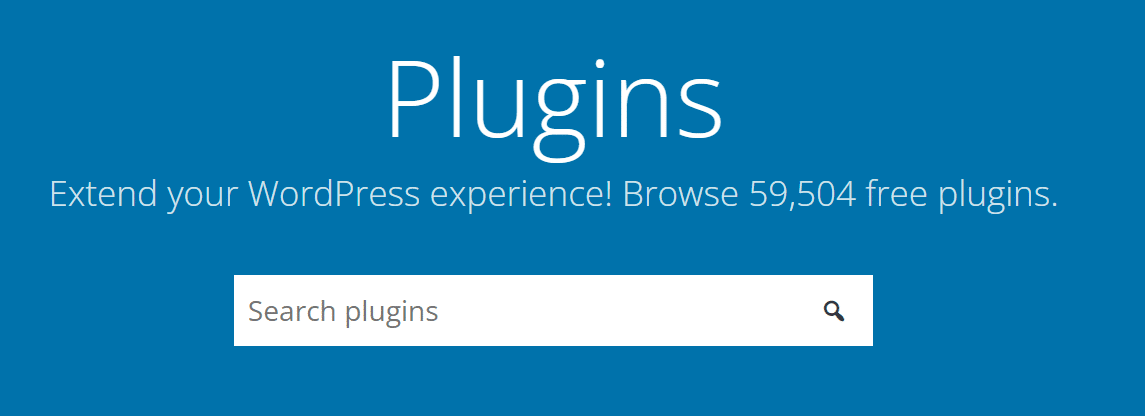
올바른 플러그인을 찾는 것은 WordPress를 처음 사용할 때 완벽한 테마를 선택하는 것만큼 까다로울 수 있습니다. 그렇기 때문에 사용해 볼 수 있는 최고의 WordPress 플러그인 목록을 엄선했습니다.
요약
보안과 확장성을 중시한다면 Drupal은 환상적인 CMS입니다. 그러나 사용자 정의 옵션, 사용 용이성 및 웹 사이트 스타일 지정과 관련하여 WordPress에 비해 창백합니다.
WordPress를 사용하면 올바른 플러그인과 테마를 사용하여 꿈에 그리던 웹사이트를 구축할 수 있습니다. WordPress의 모든 측면은 사용자 정의가 가능하며 FG Drupal to WordPress 플러그인 덕분에 Drupal에서 콘텐츠를 쉽게 마이그레이션할 수 있습니다.
Drupal에서 WordPress로 마이그레이션하는 방법에 대해 질문이 있습니까? 아래 코멘트 섹션에서 그들에 대해 이야기합시다!

